手把手教你win10怎么启用管理员账户
- 2018-11-17 15:52:00 分类:win10
在win10系统下怎么启用管理员账户呢?当我们在本地账号下无法解决电脑问题时,就会进入管理员账户,在这个账户下任何操作都是允许的。可是这个账户被隐藏起来了,怎么能找到它呢?往下看
一位朋友反馈自己在安装好win10正式版后,想用管理员账户登录,可是发现在登录界面没有找到管理员账户。其实这是因为我们没有启用管理员账户,今天我就何大家分享一下win10开启超级管理员的方法
1、桌面右键点击这台电脑,选择属性

win10开启超级管理员示例1
2、选择控制面板主页
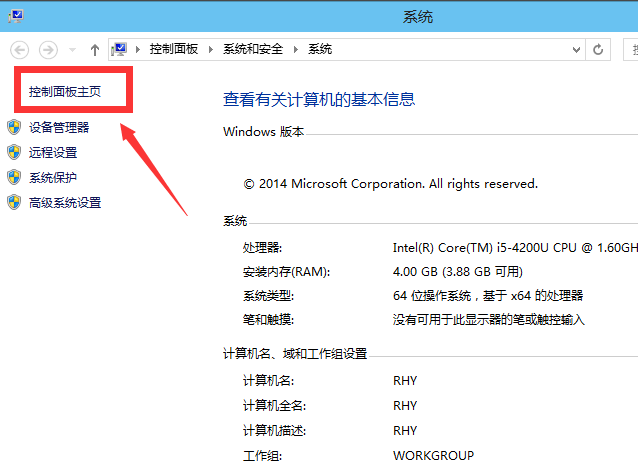
启用管理员账户示例2
3、在类别中选择大图标
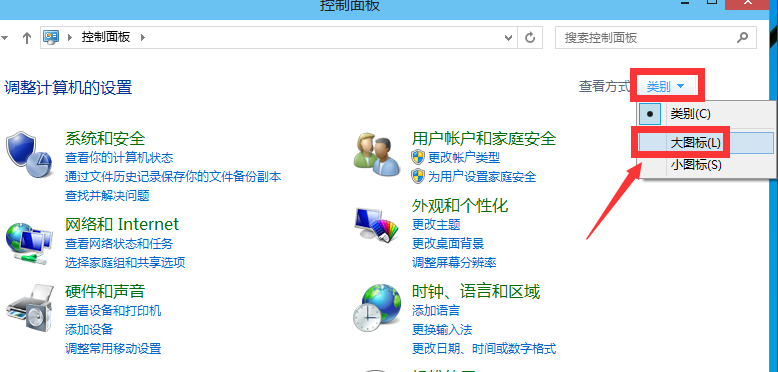
win10开启超级管理员示例3
4、选择管理工具
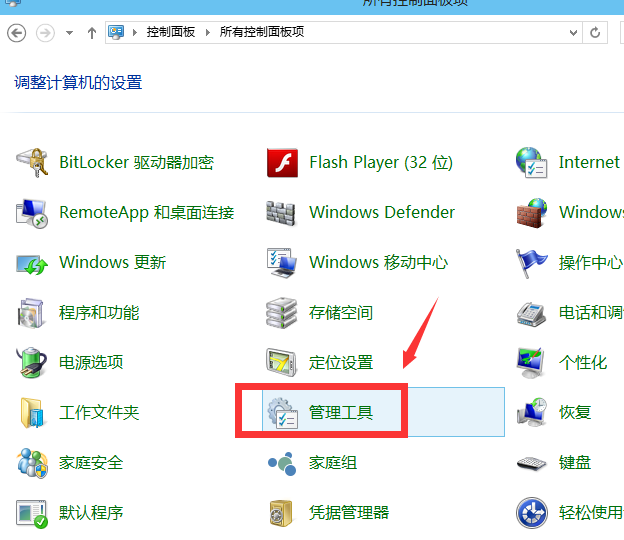
启用管理员账户示例4
5、选择计算机管理
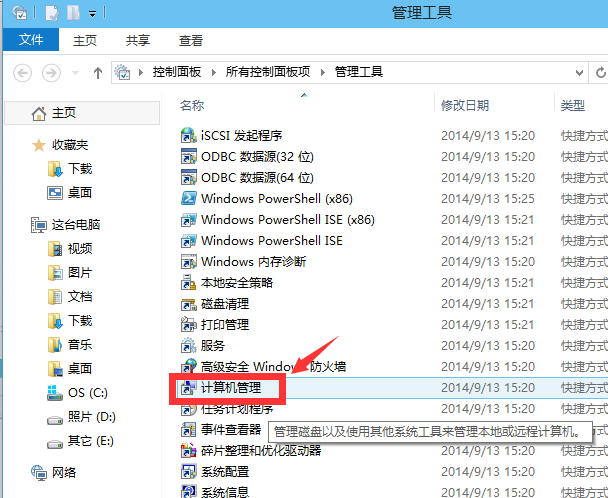
管理员账户示例5
6、双击本地用户和组
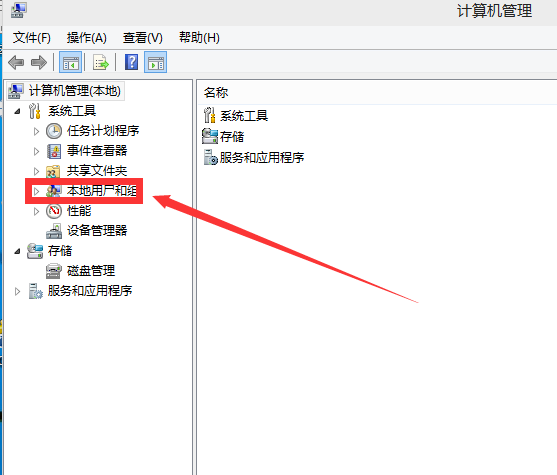
管理员账户示例6
7、双击用户文件夹
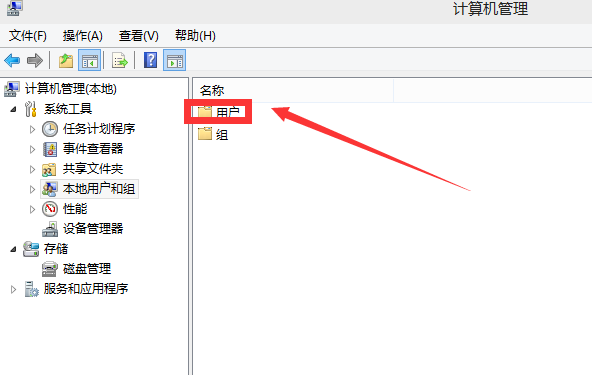
win10开启超级管理员示例7
8、双击administrator账户
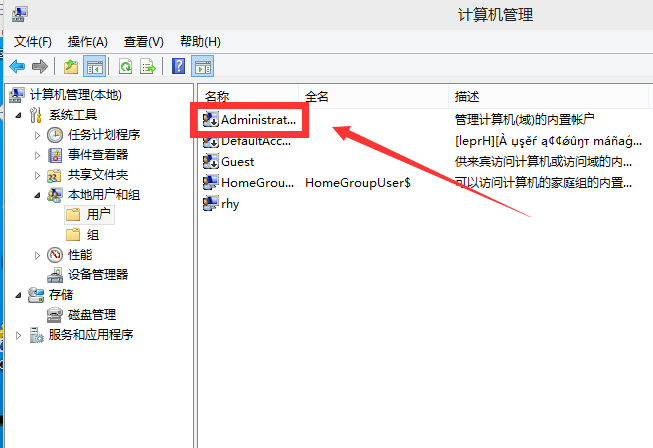
启用管理员账户示例8
9、将账户已禁用前面的复选框勾去掉,点击应用按钮

管理员账户示例9
10、administrator账户启用成功
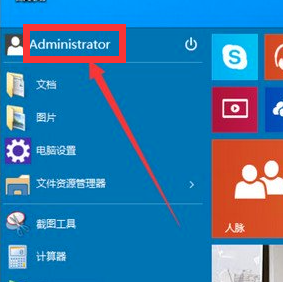
管理员账户示例10
以上就是启用win10管理员账户的方法了,你学会了吗?
上一篇:小编教你win10重置电脑方法
下一篇:为你解答win10如何禁用defender